質問
問題:Windowsストアのエラーコード0x80131500を修正するにはどうすればよいですか?
こんにちは。一部のアプリで問題が発生したため、最近、最新のWindowsUpdateをインストールしました。 今、私はWindowsストアに問題があります。 エラーコード0x80131500を修正するにはどうすればよいですか? 必要なアプリをダウンロードできません。 助けていただければ幸いです。
解決した答え
残念ながら、Windowsストアのエラーコード0x80131500は、Windowsストアの使用に影響を与え、ユーザーが既にインストールされているアプリケーションを更新したり、新しいアプリケーションをインストールしたりできないようにする多くのエラーコードの1つにすぎません。 ユーザーは、Windows 8、8.1、およびWindows10ビルドを含むほとんどのWindowsバージョンでこれらの問題を経験しました。[1]
Windows Storeがないオペレーティングシステムのタイプと互換性のある最高のアプリ、最近のイノベーション、およびその他の便利さに固執することは困難です。 残念ながら、Windows10はWindowsStoreエラーをスローすることがよくあります。そのため、最新の更新プログラムに満足していないユーザーが何千人もいます。[2] 以前に直面したユーザー 0x80073cfa, 0x80070005, 0x803fb005、および他の多く。
今回は、0x80131500エラーが発生しました。これにより、優先アプリをダウンロードできなくなったり、Windowsストアを起動できなくなったりします。 これは、新しいアプリをダウンロードしてインストールするための主要な方法としてWindowsStoreを使用するユーザーにとって特に苛立たしい経験になる可能性があります。 実際、セキュリティチェックにより、提供されるすべてのアプリが安全であることが保証されるため、公式のソースをそのまま使用することを強くお勧めします。
Microsoftはこの問題を認識しておらず、修正を提供していないため、人々は エラーコードを修正する方法について適切な解決策を考え出したので、かなり長い間苦労していました 0x80131500。 問題は解決できますが、すべての人に普遍的な解決策があるわけではないことを知っておくことも重要です。
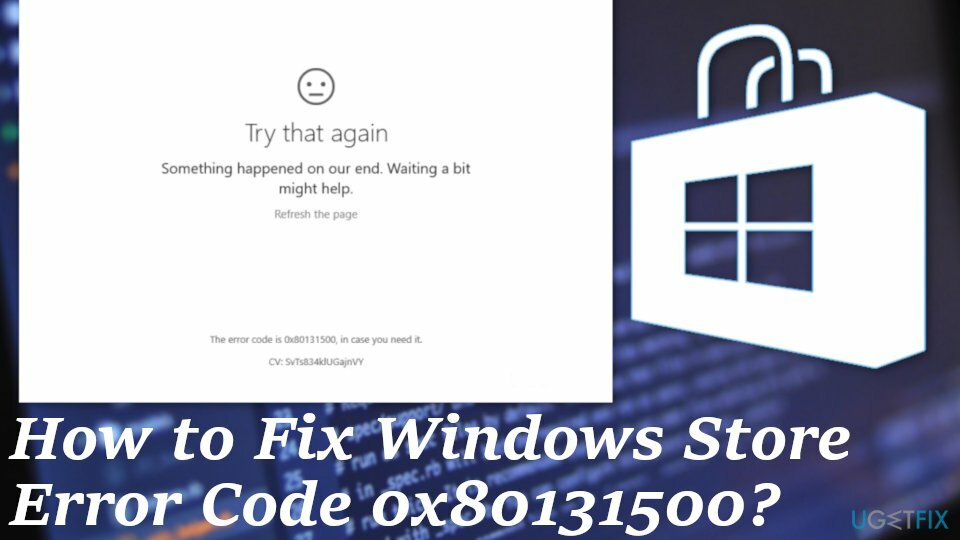
主な原因はサイバー感染である可能性があります[3]、ハードウェア障害、またはその他の問題。 したがって、以下の各手順を慎重に実行することをお勧めします。特定のケースの解決策を見つける前に、いくつかを使用する必要がある場合があることに注意してください。
Windowsストアのエラーコード0x80131500メソッドの修正
損傷したシステムを修復するには、ライセンス版を購入する必要があります リイメージ リイメージ.
最初に私たちが最も推奨するのは、次のような評判の良いPC最適化ツールをインストールすることです。 リイメージMac洗濯機X9 それを使ってスキャンを実行します。 0x80131500エラーは、レジストリの破損、マルウェア、dllファイルの欠落、またはその他のシステム関連の不整合が原因である可能性があります。 したがって、PC最適化ツールはこのバグを修正するのに役立ちます。 そうでない場合は、以下のガイドに従って、少なくともエラーが発生していないことを確認するために、いくつかの方法を試してください。
修正1。 Windowsストアアプリのトラブルシューティングを実行する
損傷したシステムを修復するには、ライセンス版を購入する必要があります リイメージ リイメージ.
Windowsのトラブルシューティングツールは、問題が発生した場合の優れたツールです。 常に問題を自動的に修正できるとは限りませんが、間違いなく正しい方向を示すことができます。
- 右クリック 始める を選択します 設定。
- 選ぶ 更新とセキュリティ。

- 選ぶ トラブルシューティング 左側のオプションから。
- すべてのトラブルシューティングは左側にリストされているはずです。 そうでない場合は、をクリックします 追加のトラブルシューティング。
- 選択する Windowsストアアプリ をクリックします トラブルシューティングを実行します。
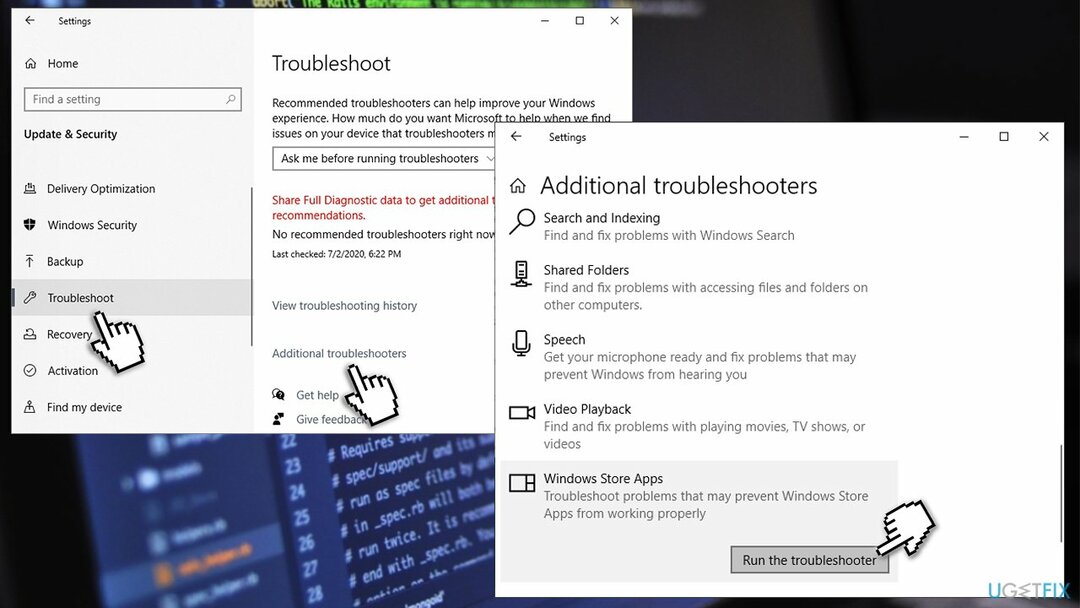
修正2。 Windowsストアのキャッシュをクリーンアップする
損傷したシステムを修復するには、ライセンス版を購入する必要があります リイメージ リイメージ.
- クリック Winキー+ R、 タイプ WSReset.exe 実行ダイアログボックスで、を押します 入力。
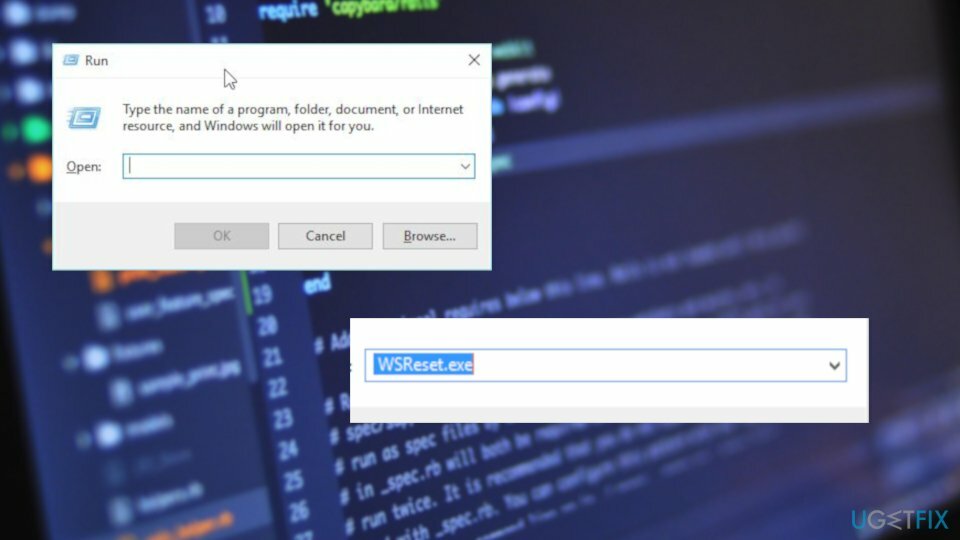
- いつ コマンド・プロンプト と Windowsストア ウィンドウがタンデムで開きます。これは、キャッシュが削除されたことを意味します。
- これで、PCを再起動して、次の場所に移動する必要があります。 Windowsストア、優先アプリをダウンロード/更新してみてください。
修正3。 地域の設定をリセットする
損傷したシステムを修復するには、ライセンス版を購入する必要があります リイメージ リイメージ.
- 開ける 設定 を選択します 時間と言語。
- その後、 地域と言語 をクリックします 言語を追加する 言語の見出しの下。
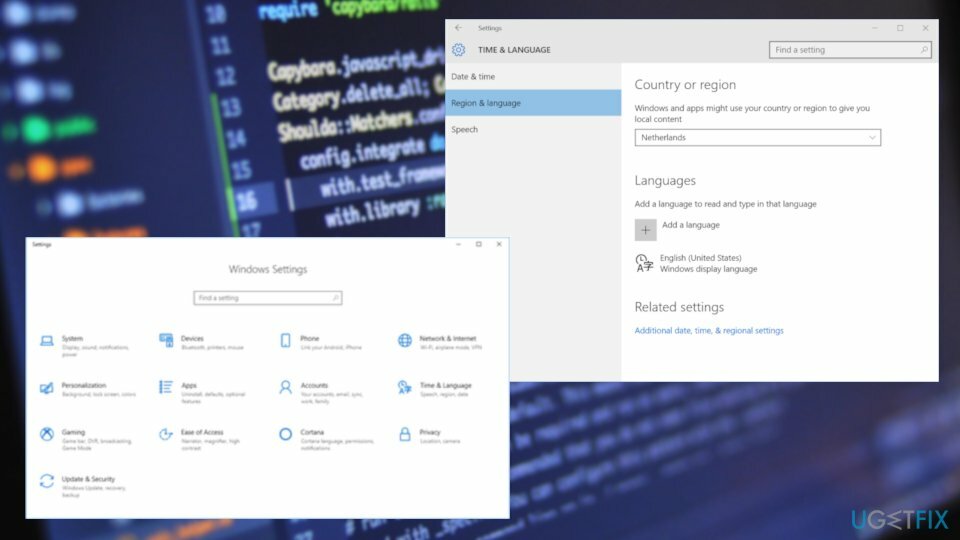
- を選択 英語(米国)/(英国)。
- その後、をクリックします オプション とヒット ダウンロード ボタン。
- 完了したら、前のページに移動して[ スピーチ。
- 下 音声言語、以前に選択した言語(英語(米国)/(英国))を選択してから、すべてを閉じます。
- ついに、 PCを再起動します。
地域として米国、カナダ、または英国を設定するのが最適です。 地域が何らかの理由で変更された場合は、必ずリセットしてください。
修正4。 SFCとDISMを実行する
損傷したシステムを修復するには、ライセンス版を購入する必要があります リイメージ リイメージ.
これらのツールは、根本的なWindowsシステムファイルとイメージの問題を診断して修正するのに役立ちます。 そのためには、管理者としてコマンドプロンプトにアクセスする必要があります。
- 入力します cmd Windowsサーチで。
- を右クリックします コマンド・プロンプト 検索結果と選択 管理者として実行.
- 新しいウィンドウで、次のコマンドを入力してを押します 入力:
sfc / scannow
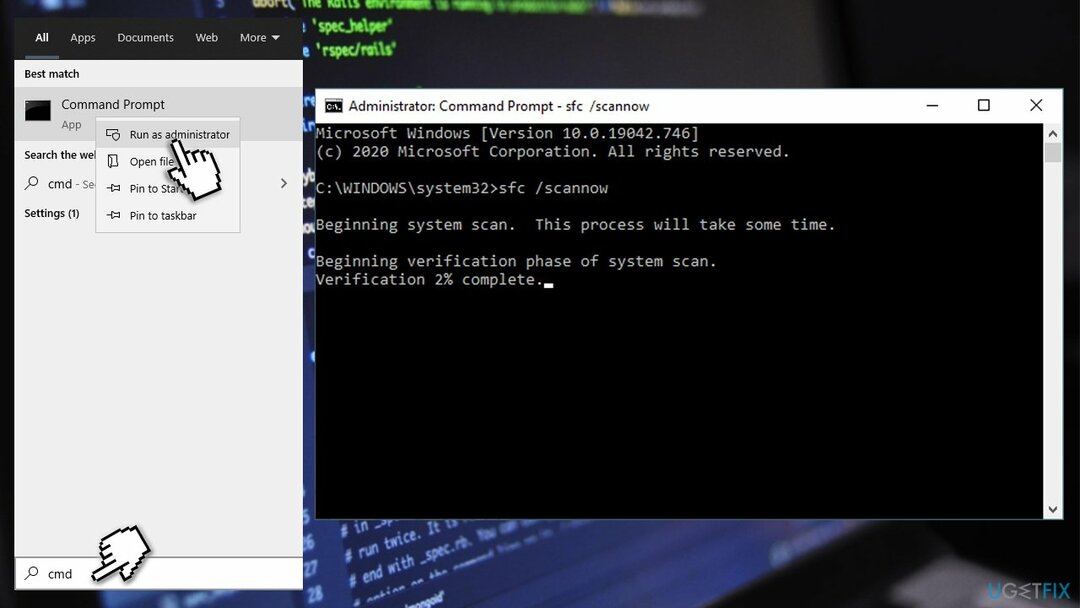
- スキャンが完了して結果が表示されたら、 リブート あなたのPCとそれがうまくいったかどうかを確認してください。 何も見つからなかった場合、またはWindowsがファイルの破損を修正できなかった場合は、次のスキャンを実行します(を押します 入力 それぞれの後):
dism / online / cleanup-image / scanhealth
dism / online / cleanup-image / checkhealth
dism / online / cleanup-image / restorehealth
修正5。 新しいユーザーアカウントを作成する
損傷したシステムを修復するには、ライセンス版を購入する必要があります リイメージ リイメージ.
- 案内する 設定 – アカウント – 家族や他のユーザー。
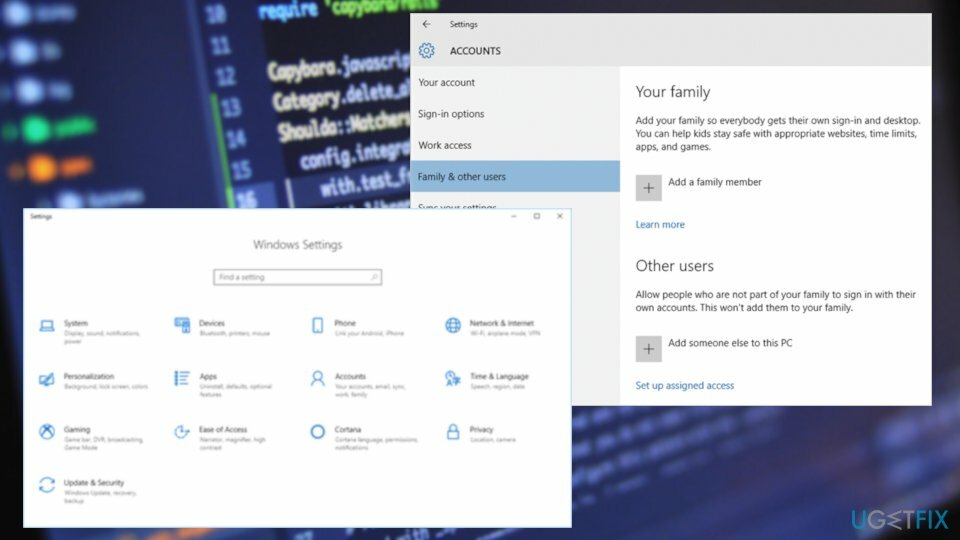
- 下にスクロールして見つけます 他のユーザー オプション。
- クリック このPCに他の誰かを追加します。
- 選ぶ この人のログイン情報がありません 次に、 Microsoftアカウントを持たないユーザーを追加する.
修正6。 DNS設定を変更する
損傷したシステムを修復するには、ライセンス版を購入する必要があります リイメージ リイメージ.
DNS設定は通常、ISPから提供されます。 ただし、意図したとおりに機能しない場合があるため、代わりにGoogleのDNSを使用することをお勧めします。
- 右クリック 始める ピック 設定。
- に移動 通信網。
- 下にスクロールして選択します アダプターオプションの変更.
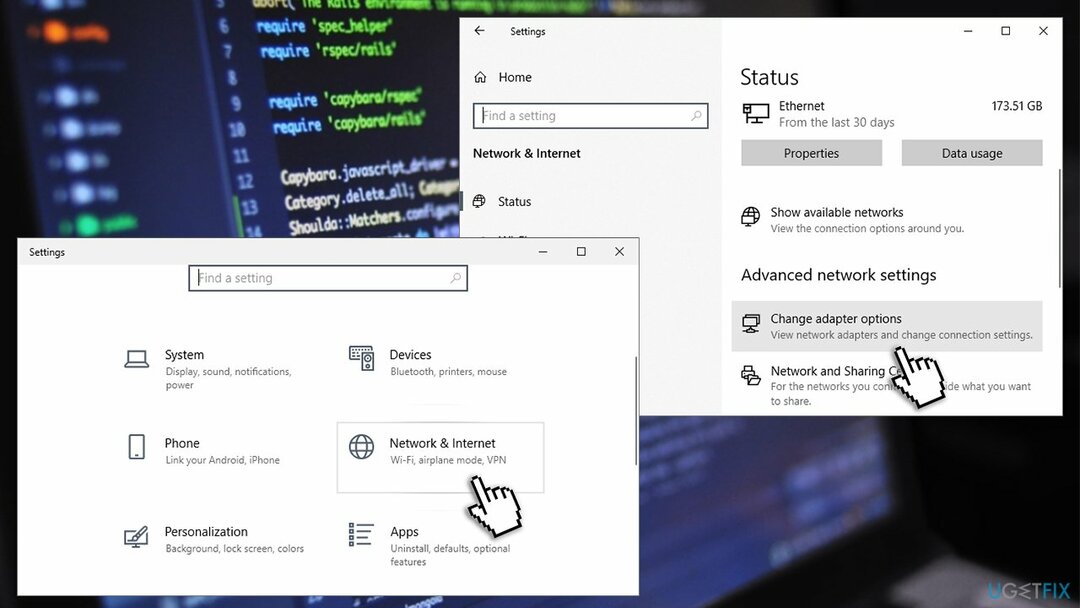
- 右クリック あなたの接続で(例えば、 イーサネット)そしてピック プロパティ。
- 選択する インターネットプロトコルバージョン4(TCP / IPv4) リストから選択して選択します プロパティ。
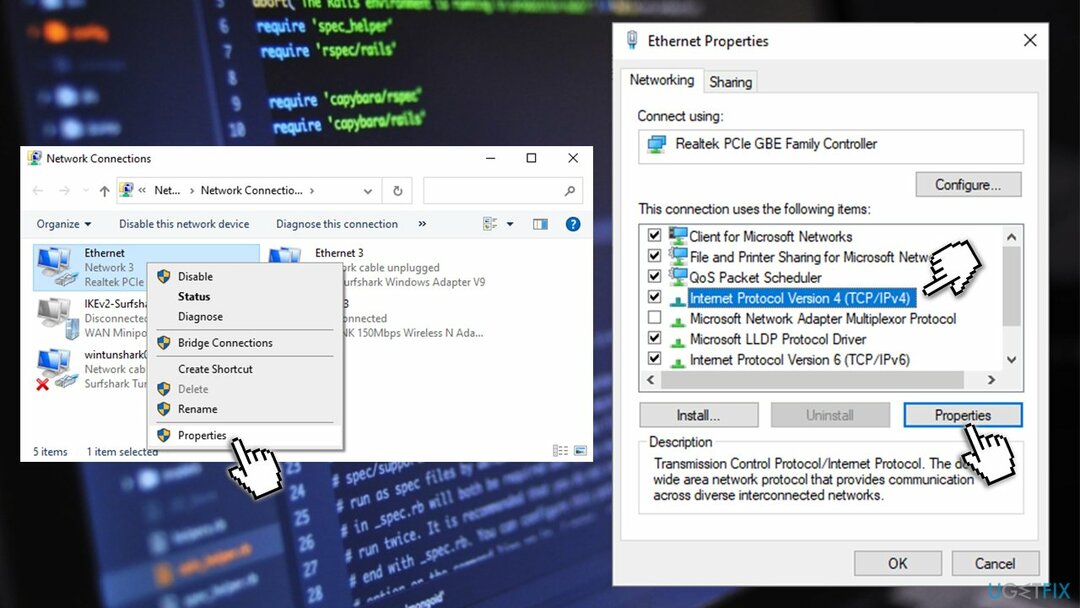
- 新しいウィンドウで、チェックマークを付けます 次のDNSサーバーアドレスを使用します オプションを選択し、両方のフィールドに次のように入力します。
8.8.8.8
8.8.8.9 - クリック わかった すべてのウィンドウを閉じます。
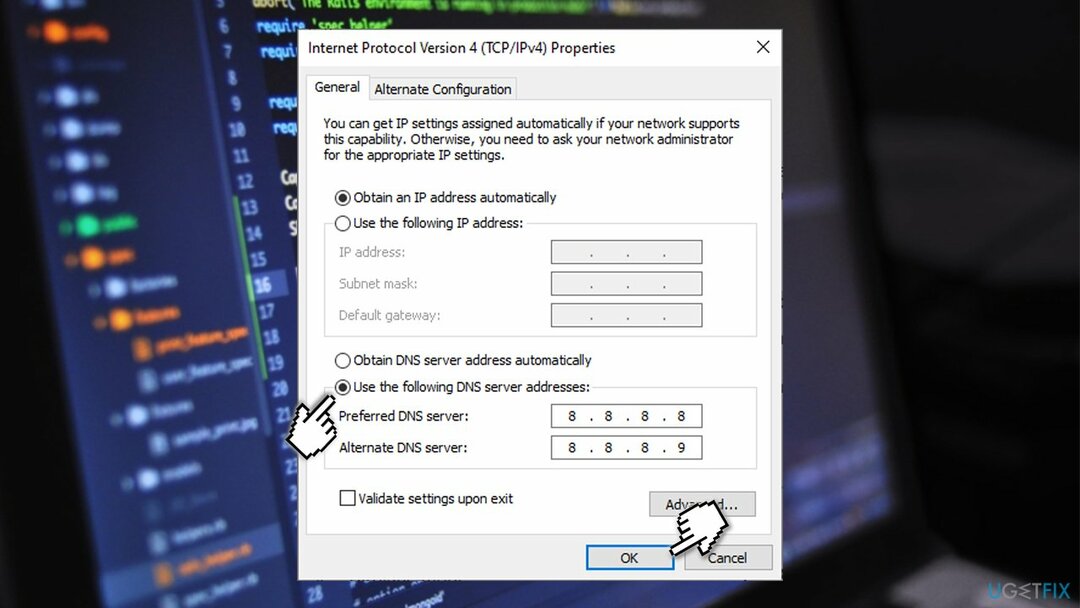
修正7。 Windowsストアを再インストールします
損傷したシステムを修復するには、ライセンス版を購入する必要があります リイメージ リイメージ.
- 右クリック の上 始める ピック PowerShell(管理者).
- コピー (Ctrl + C)と貼り付け(Ctrl + V)次のコマンドを押して 入力 後:
Get-AppxPackage -allusers * WindowsStore * | 削除-AppxPackage
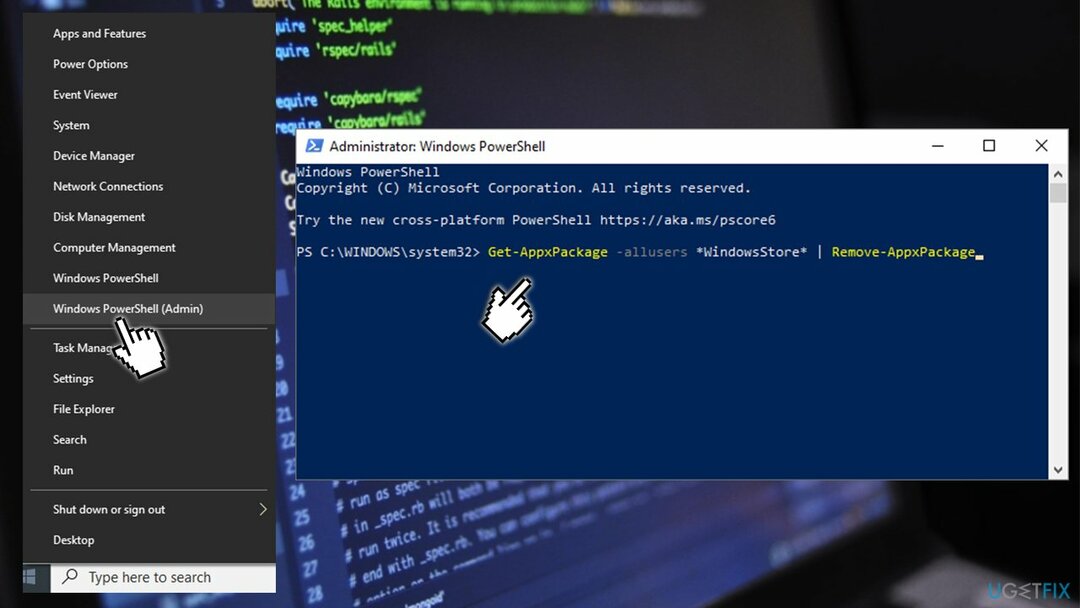
- 次に、次のコマンドを貼り付けます。
Get-AppxPackage -allusers * WindowsStore * | Foreach {Add-AppxPackage -DisableDevelopmentMode -Register“ $($_。InstallLocation)\\ AppXManifest.xml”}
- リブート あなたのPC。
修正8。 Windowsをリセット
損傷したシステムを修復するには、ライセンス版を購入する必要があります リイメージ リイメージ.
上記のいずれも0x80131500エラーの修正に役立たない場合は、Windowsを完全にリセットしてみてください。 個人ファイルを失うことはありませんが、いくつかのプログラムを再インストールする必要があるかもしれません。 また、私たちをチェックすることができます Windowsを工場出荷時の設定にリセットする方法 記事。
- 右クリック 始める ピック 設定。
- に移動 アップデートとセキュリティ
- 選ぶ 回復 左に。
- 下 このPCをリセットし、 選択する 始めましょう。
- 選ぶ 私のファイルを保管してください。
- 選択する クラウドダウンロード 画面の指示に従ってプロセスを完了します。
エラーを自動的に修復する
ugetfix.comチームは、ユーザーがエラーを排除するための最良の解決策を見つけるのを支援するために最善を尽くしています。 手動の修復技術に苦労したくない場合は、自動ソフトウェアを使用してください。 すべての推奨製品は、当社の専門家によってテストおよび承認されています。 エラーを修正するために使用できるツールを以下に示します。
オファー
今やれ!
修正をダウンロード幸せ
保証
今やれ!
修正をダウンロード幸せ
保証
Reimageを使用してエラーを修正できなかった場合は、サポートチームに連絡してください。 問題について知っておくべきと思われる詳細をすべてお知らせください。
この特許取得済みの修復プロセスでは、2500万のコンポーネントのデータベースを使用して、ユーザーのコンピューター上の破損または欠落したファイルを置き換えることができます。
損傷したシステムを修復するには、ライセンス版を購入する必要があります リイメージ マルウェア除去ツール。

完全に匿名のままで、ISPと スパイからの政府 あなたに、あなたは採用する必要があります プライベートインターネットアクセス VPN。 すべての情報を暗号化し、トラッカー、広告、および悪意のあるコンテンツを防止することにより、完全に匿名でインターネットに接続できるようになります。 最も重要なことは、NSAや他の政府機関が背後で行っている違法な監視活動を阻止することです。
コンピュータの使用中はいつでも予期しない状況が発生する可能性があります。停電により電源が切れる可能性があります。 ブルースクリーンオブデス(BSoD)が発生する可能性があります。または、数秒間離れたときに、ランダムなWindowsUpdateがマシンに発生する可能性があります。 分。 その結果、学業、重要な書類、その他のデータが失われる可能性があります。 に 回復します 失われたファイル、あなたは使用することができます データリカバリプロ –ハードドライブ上でまだ利用可能なファイルのコピーを検索し、それらをすばやく取得します。